环境搭建:
第一步:安装Python
按照如图提示安装,并且配置环境变量(安装时候选中pip会自动安装Python的包管理工具 pip,推荐选择“Add exe to path”,将会自动添加Python的程序到环境变量中)
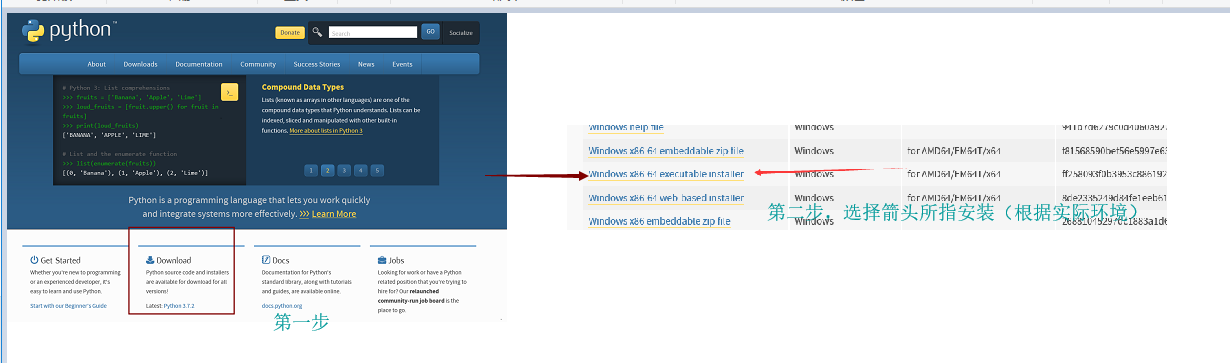
查看python是否安装成功:打开cmd 输入python,如下图说明安装成功

第二步:安装基于Python的Selenium包
打开cmd,进入到目录: D:\setup\Python\Scripts(根据自己的安装目录选择 Python的Scripts)
然后敲入命令: pip install selenium 结果如下图说明安装成功

检查Selenium是否安装成功
方法1:使用命令”pip show selenium”可以看到当前系统中安装的版本信息,如图所示即为安装成功

方法2:在IDLE中输入下图中的命令(箭头所指),回车后显示以下内容就可以判断硒安装成功了。

第三步:安装PyCharm(Python的ide,步骤略)
第四步:检查安装好的环境是否能进行自动化测试
写一个简单的Python的自动化脚本,(代码要实现的功能是打开的Firefox浏览器,输入百度的网址,打开百度界面,在百度搜索框中输入“Selenium2”关键字,然后点“百度一下”按钮搜索出结果,然后自动关闭浏览器)
from selenium import webdriver
driver = webdriver.Firefox()
driver.get("http://www.baidu.com")
driver.find_element_by_id("kw").send_keys("selenium2")
driver.find_element_by_id("su").click()
driver.quit()
步骤:
1.新建一个的Python脚本文件,必须以的.py为后缀,这是的Python脚本文件的固有后缀名
2.复制粘贴上面的代码,或者自己动手敲进去,自动动手敲可以加深印象
3.运行,运行结果是:电脑自动打开的Firefox浏览器,输入百度的网址,打开百度界面,在百度搜索框中输入“Selenium2”关键字,然后点“百度一下”按钮搜索出结果,然后自动关闭浏览器,
出现的问题总结:
1. 如果不是用PyCharm,只是用记事本在桌面新建了.py文件,会遇到打不开.py的问题
解决:打开cmd 输入 python 你的.py文件路径 点击回车即可
2. 运行后报错如图

解决:可能是文件中有中文的字符或者空格,建议不要直接复制粘贴,自己最好手写,保证没有中文字符,空格等出现即可
3.运行后报错如图:
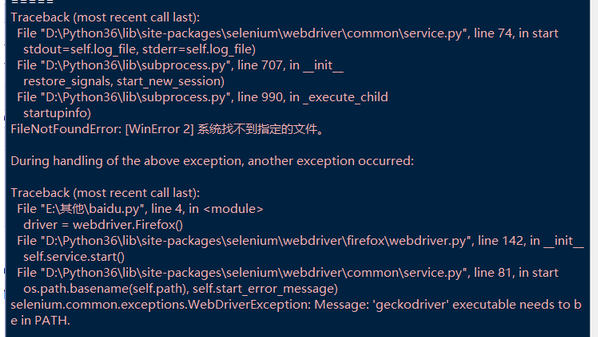
解决:需要重新下载一个驱动文件,文件名为“geckodriver.exe”,下载后将其路径配置在路径变量中。或者直接把文件拷贝到Python安装目录下
geckodriver.exe的下载路径:https://github.com/mozilla/geckodriver/releases
将解压的文件拷贝到Python目录

4.使用PyCharm编写程序时from selenium import webdriver报错: 无法导入selenium webdriver
错误截图:
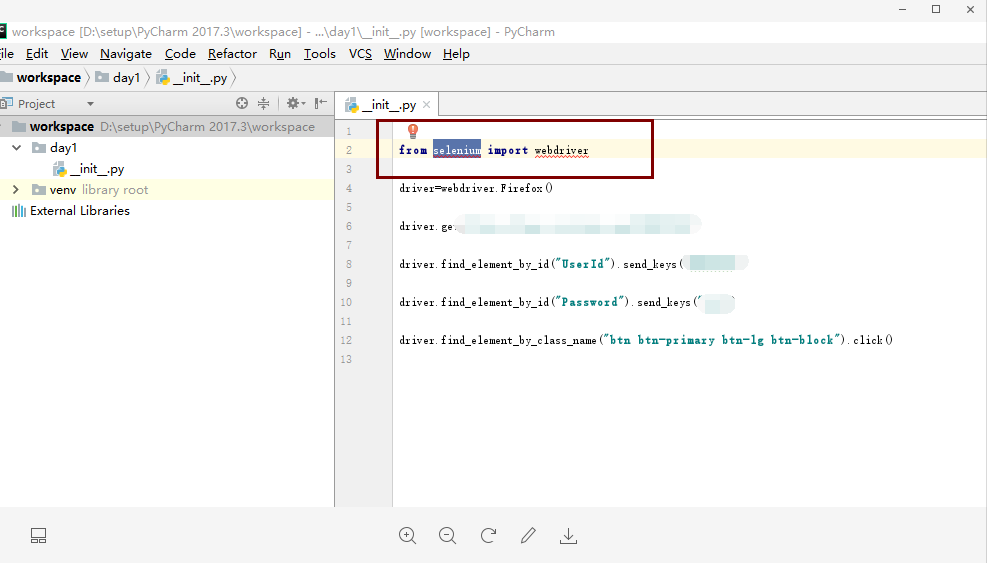
解决:在pycharm里配置python环境,在pycharm中,打开File/settings,设置 python.exe路径
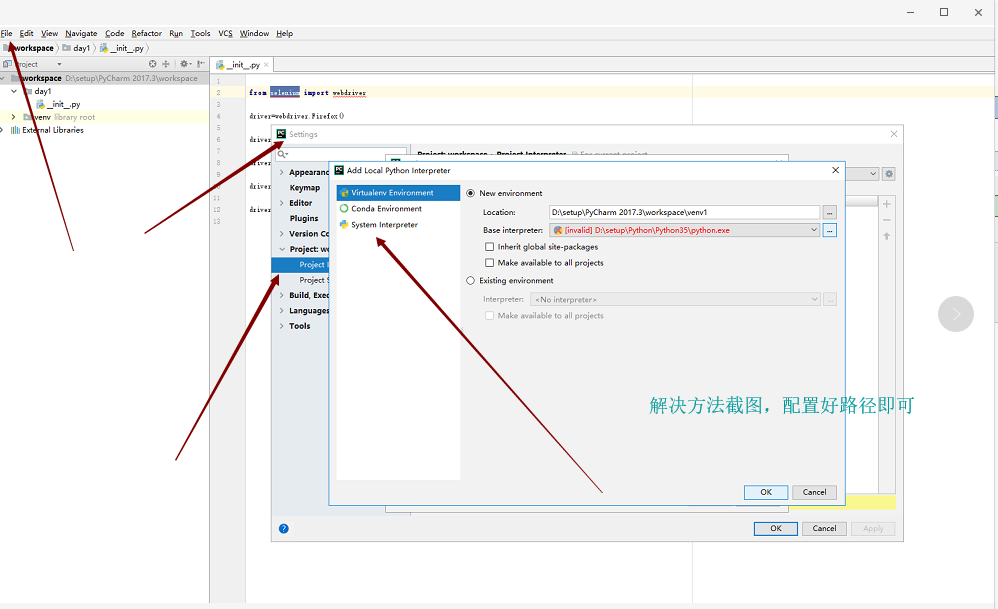
安装过程和问题总结如上,备忘。
文章参考博客:https://blog.csdn.net/youxianzide/article/details/81451633 感谢作者总结